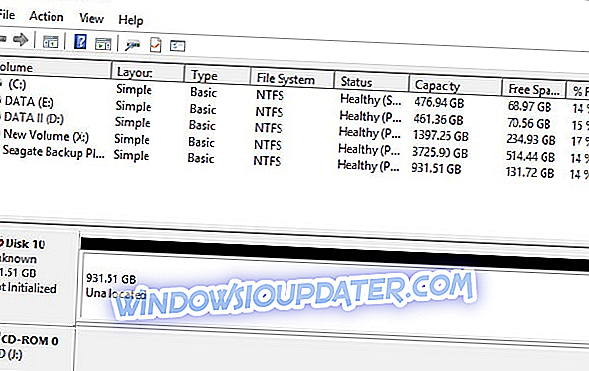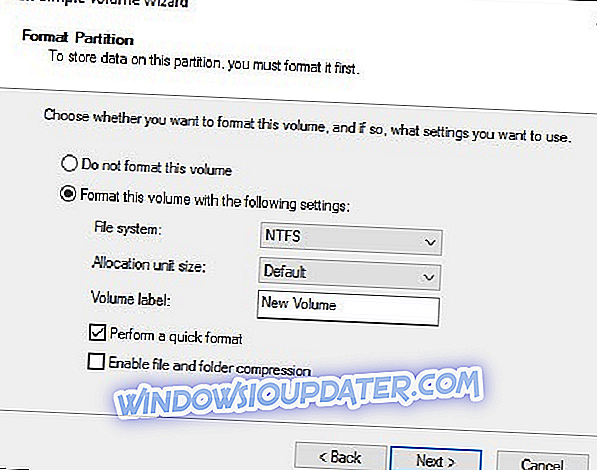Mengapa cakera keras saya tidak dipaparkan di Windows 10?
- Jalankan Wizard Partition MiniTool
- Jalankan Pemecah Masalah Perkakasan dan Peranti
- Iniskan cakera anda
- Sambungkan cakera keras anda ke port USB yang berbeza
- Kemas kini pemandu anda
Nah, kami berada dalam sedikit acar: jika anda mengemas kini sistem operasi anda ke versi Windows 10 terkini, anda mungkin kehilangan sambungan ke satu atau lebih partition dalam sistem anda. Tetapi anda tidak perlu bimbang kerana kami boleh membetulkan isu ini dalam masa yang sesingkat mungkin dan membawa semula Cakera Keras anda jika ia hilang selepas kemas kini ke versi OS terkini.

Walaupun anda mengemas kini ke versi terbaharu dalam versi Windows 10, masih terdapat beberapa bug yang perlu diperbetulkan dan salah satu daripada mereka adalah isu Hard Disk disappearing. Tetapi dengan bantuan aplikasi, anda akan dapat mencari partisyen Cakera Keras lagi dan terus bekerja di Windows 10 seperti biasa.
Hard Disk hilang dari komputer saya
1. Jalankan Wizard Partition MiniTool
- Klik kiri atau ketik pada pautan yang disiarkan di bawah untuk memuat turun aplikasi yang diperlukan untuk tutorial ini.
- Klik kiri atau ketik di sini untuk memuat turun Wizard Partition MiniTool
- Dari pop yang ditunjukkan, pilih ciri "Simpan Fail".
- Sekarang selepas muat turun selesai, pergi ke direktori yang dimuat turun.
- Klik dua kali pada fail boleh laku untuk memulakan proses pemasangan.
- Klik kiri atau ketik pada butang "Ya" jika anda diminta oleh mesej kawalan akaun pengguna yang memberitahu anda untuk membenarkan akses.
- Ikut arahan pada skrin untuk menyelesaikan pemasangan.
- Sekarang klik dua kali atau ketik pada fail boleh laku aplikasi "MiniTool Partition Wizard Free".
- Sebaik sahaja anda membuka aplikasi, sekatan anda akan muncul di skrin.
- Sekarang tukar surat yang diberikan kepada mereka menggunakan aplikasi ini.
- Simpan perubahan dan tutup aplikasi.
- Reboot sistem operasi Windows 10 anda.
- Selepas sistem bermula, anda boleh menyemak sama ada anda mempunyai cakera keras anda kelihatan lagi dan sedia untuk digunakan.
2. Jalankan Pemecah Masalah Perkakasan dan Peranti
Jika anda tidak mahu memuat turun alat pihak ketiga pada komputer anda, anda juga boleh cuba untuk menjalankan pemecah masalah perkakasan terbina dalam. Pergi ke Tetapan> Kemas kini & Keselamatan> Pemecah Masalah> cari dan jalankan penyelesai masalah.

3. Mulakan semula cakera anda
- Pergi ke Mula> taipkan 'pengurusan cakera'> klik dua kali pada hasil pertama untuk membuka Pengurusan Disk (Buat dan formatkan partition cakera)
- Senarai semua pemacu keras dan partition anda sepatutnya muncul di skrin. Sekiranya anda mendapati cakera yang disenaraikan sebagai Disk 1 atau Disk 5 (atau nama lain yang serupa), anda perlu melampirkannya.
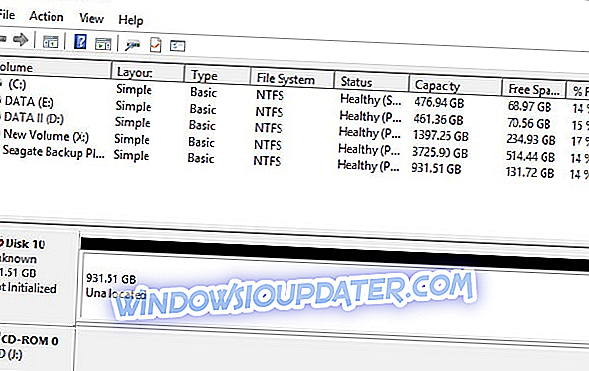
- Klik kanan pada partition itu> pilih Inisialkan Disk

- Pilih pilihan Jadual Partition GUID (GPT)> tekan OK .
- Pembahagian kini harus disenaraikan sebagai Asas dan Dalam Talian tetapi tidak akan mempunyai ruang yang tidak diperuntukkan. Untuk menyelesaikan masalah kecil ini, klik kanan pada kotak> klik pada jumlah ringkas baru ...

- Klik Seterusnya, dan tetapkan huruf pemacu dan kemudian format pemacu baru anda. Pilih sistem fail NTFS, dan jalankan format pantas.
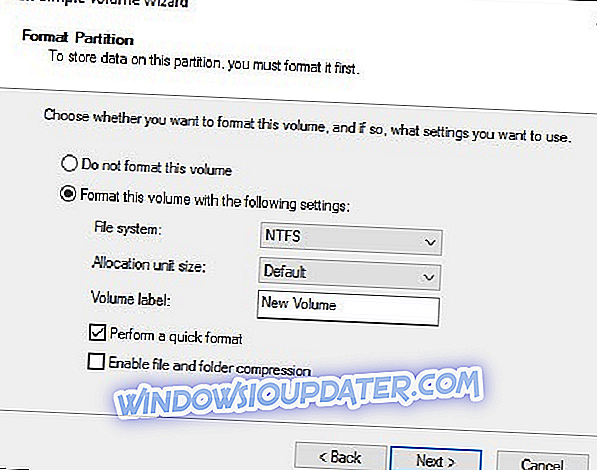
4. Sambungkan cakera keras anda ke port USB yang berbeza
Pemacu keras luaran mungkin hilang kerana port USB yang rosak. Anda dengan cepat boleh menyelesaikan masalah ini dengan menyambungkan cakera keras anda ke port yang berbeza.
5. Kemas kini pemandu anda
Satu lagi sebab umum kenapa cakera keras anda hilang selepas mengemas kini komputer Windows 10 anda disebabkan oleh pemandu hilang atau tidak serasi. Untuk menyelesaikan masalah ini, anda perlu memasang versi pemacu terkini.
Buka Pengurus Peranti, cari cakera keras anda pada senarai peranti, klik kanan padanya dan pilih Kemas kini pemacu. Pilih 'Cari secara automatik untuk perisian driver terkini' dan tunggu sehingga Windows 10 memasang pemacu terkini. Reboot komputer anda dan periksa cakera keras kini dapat dilihat pada mesin anda.
Di sana anda mempunyai beberapa cara mudah untuk membawa Hard Disk kami kembali jika ia hilang setelah anda membuat sistem Windows 10 yang dikemas kini. Sekiranya anda mempunyai sebarang pertanyaan tambahan, kami tetap berada di pelupusan anda (anda boleh menghubungi kami dengan menggunakan bahagian komen di bawah).